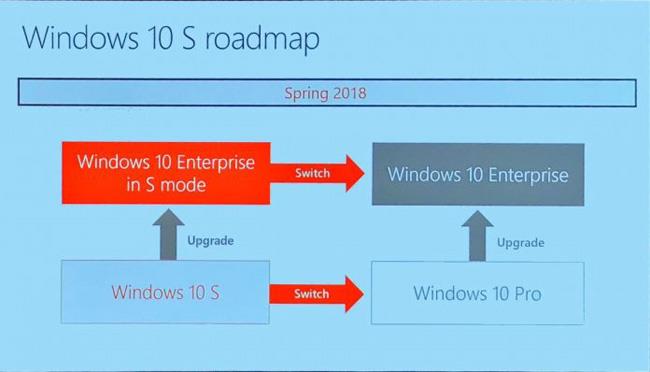Microsofts udviklingsstrategi er fuldstændig ændret i løbet af de seneste to år. Ud over at komme ind på hardwaremarkedet, især den nye Surface 2-i-1 bærbar, ser virksomheden også ud til at have nye planer for udvikling af operativsystemer. Derfor annoncerede virksomheden for nylig en ny version af Windows 10.
Som vi ved, blev Windows 10 S annonceret i maj sidste år på MicrosoftEDU. Teknologigiganten Microsofts hovedfokus ved lanceringen af denne version er at skabe et styresystem til uddannelse, elevstøtte og undervisningsarbejde.
I år introducerede Microsoft på denne uges Ignite-konference i Orlando en ny version af Windows 10 S – rettet mod erhvervsmarkedet.
Denne version kaldes Windows 10 Enterprise i S-tilstand . Som navnet antyder, stammer det fra Enterprise-udgaven af Windows 10.
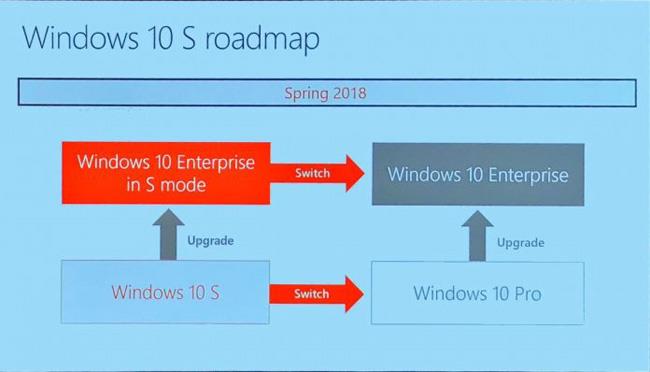
Windows 10 Enterprise i S-tilstand vil modtage kerneværdierne fra Windows 10 Enterprise og vil have nogle virksomhedsspecifikke funktioner såsom AppLocker, App-V, UE-V og Device Guard.
Ud over de funktioner, der deles med Enterprise-versionen, giver gigantiske Microsoft også brugere mulighed for at opgradere fra Windows 10 Enterprise i S Mode-version til Windows 10 Enterprise gratis og nemt.
Microsoft sagde, at denne nye version af Windows 10 er rettet mod virksomheder, så alle attributterne i Enterprise-versionen vil blive integreret, samtidig med at fordelene og funktionerne i Windows 10 S tilføjes. Undgå dog ikke En ulempe er vanskeligheden ved at køre applikationer og software fra andre kilder end Windows Store.
Hvad synes du om denne nye version af Windows 10? Fortæl os venligst din mening ved at kommentere nedenfor!